Vous êtes à la recherche de la meilleure extension de migration WordPress pour déplacer votre site web ?
S’il est super facile de démarrer un nouveau site WordPress, déplacer un site existant vers une nouvelle entreprise d’hébergement n’est pas aussi simple. Pour vous assurer que tout se passe bien, vous aurez besoin d’une extension de migration WordPress pour gérer facilement le transfert.
Dans cet article, nous allons comparer les meilleures extensions de migration WordPress qui vous permettent de migrer vos sites web sans accrocs.
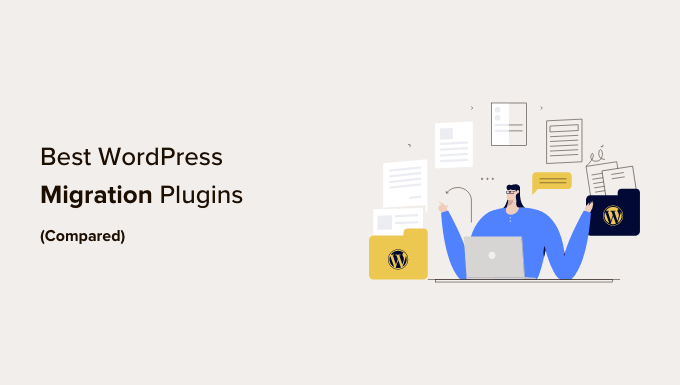
Pourquoi utiliser une extension de migration WordPress ?
Pour migrer l’intégralité de votre site WordPress, vous devrez déplacer la base de données, les fichiers, les extensions et le thème. Si votre site est volumineux, cela peut prendre du temps et être difficile à gérer.
Bien que vous puissiez vous en charger manuellement en déplaçant les fichiers via FTP, de nombreux problèmes peuvent survenir, contre lesquels une extension peut vous aider à vous prémunir.
De plus, vous voudrez réduire les temps d’arrêt, afin que vos utilisateurs/utilisatrices ne voient pas un site en panne lorsque vous passez d’une entreprise d’hébergement WordPress à une autre.
Plus important encore, vous souhaitez préserver le classement de votre site en matière de référencement. Vous pouvez consulter notre liste de contrôle pour la migration SEO pour plus de détails.
Avec tout cela à l’esprit, sautons dans les meilleures extensions de migration WordPress. Ces extensions aideront à déplacer votre site d’un fournisseur d’hébergement à un autre de la manière la plus simple.
1. Duplicator Pro

Duplicator Pro est la meilleure extension de migration et de sauvegarde WordPress sur le marché. Il fonctionne comme un charme pour de nombreux types de scénarios de migration sans connaissances techniques.
Il dispose d’un assistant simple, étape par étape, qui vous guide tout au long de la migration. Tout d’abord, vous créez un paquet de migration de votre site et vous le téléchargez sur votre ordinateur avec un script d’installation.
Ensuite, vous téléversez le script d’installation et le package au nouvel Emplacement (nouveau serveur ou hébergeur) et vous exécutez l’assistant de migration. Duplicator décompresse le contenu de votre paquet et l’installe.
Au final, cela vous permet aussi de mettre à jour les URL pour que tout se passe bien après le déballage.
Pour :
- Migrer le site WordPress vers un nouvel hébergeur, unnouveau nom de domaine, unnouveau serveur local ou un site en direct.
- Assistant de migration facile, étape par étape, pour déplacer votre site.
- Il peut planifier des sauvegardes et les enregistrer sur des supports de stockage à distance tels que Google Diver, Dropbox, etc.
- Se connecte au tableau de bord de l’hébergeur cPanel pour créer automatiquement une base de données et des utilisateurs/utilisatrices.
- Supporte la migration WordPress multisite avec l’offre Duplicator Pro.
Cons :
- Les débutants peuvent avoir besoin d’aide pour se connecter au serveur FTP. Outil de personnalisation, le support client/cliente est très utile.
- L’outil de téléversement peut s’avérer fastidieux si votre connexion internet n’est pas fiable ou si votre site est volumineux.
Prix : Les offres payantes commencent à partir de 49,50 $ / an pour un maximum de deux sites. Il inclut un nombre illimité de sauvegardes et de migrations. Si vous souhaitez utiliser l’extension Duplicator Pro sur plus de cinq sites, vous aurez besoin de leur offre Pro à partir de 199,50 $ / an. L’offre Duplicator Pro vous permet de migrer WordPress multisite et est accompagnée d’un support client/cliente prioritaire.
La version gratuite de Duplicator conviendrait à la plupart des petits sites.
2. UpdraftPlus Premium
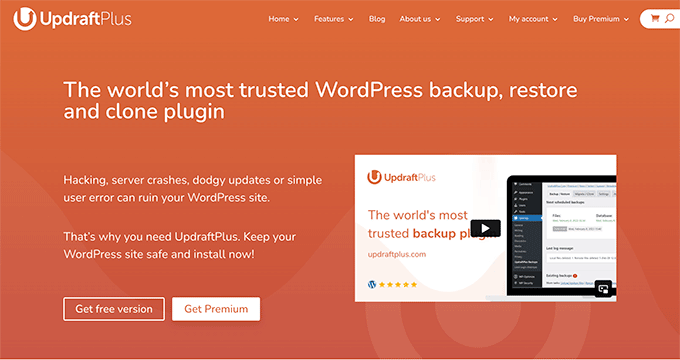
UpdraftPlus est l’une des meilleures extensions de sauvegarde WordPress. Sa version premium est livrée avec un outil de migration qui vous permet de migrer facilement votre site.
Pour :
- Processus facile à utiliser. Si vous l’utilisez déjà comme extension de sauvegarde, vous pouvez alors créer une sauvegarde terminée et l’importer à n’importe quel endroit.
- Planifiez et stockez vos sauvegardes WordPress dans des emplacements éloignés.
- Fonctionne avec les réseaux multisites de WordPress.
- Les sauvegardes incrémentielles vous permettent d’enregistrer les ressources du serveur.
Cons :
- Pour effectuer la migration, vous devez installer WordPress sur le site de destination.
Prix : Vous pouvez acheter le module Migrator pour 30 $ et l’utiliser avec la version gratuite d’UpdraftPlus. Vous pouvez également acheter UpdraftPlus Premium pour 70$.
Pour plus de détails, consultez notre Avis terminé sur UpdraftPlus.
3. Jetpack
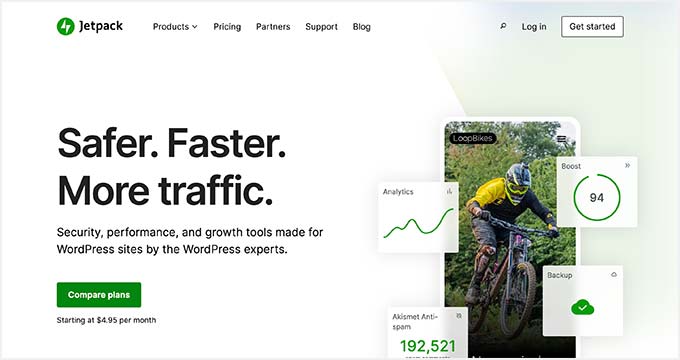
Jetpack est une suite d’extensions WordPress massive avec une puissante fonctionnalité de sauvegarde. Cette fonctionnalité s’appelait auparavant VaultPress et était vendue comme un produit séparé.
Désormais, il est inclus dans les sauvegardes Jetpack. Il vous permet de restaurer facilement vos sauvegardes WordPress et de migrer votre site vers de nouveaux serveurs.
Pour :
- Le moyen le plus simple de faire des sauvegardes de WordPress et de les restaurer facilement à un nouvel emplacement.
- Les sauvegardes incrémentales enregistrent les ressources du serveur.
- La fonctionnalité de restauration de site en un clic fait des migrations un jeu d’enfant.
- Toutes vos données sont stockées dans le cloud, et vous n’avez pas besoin de recharger manuellement les sauvegardes lors de la migration.
- Inclut des fonctionnalités de sécurité du site qui sécurisent vos sauvegardes.
Cons :
- Vous aurez besoin d’un abonnement Jetpack avec de nombreuses autres fonctionnalités dont vous n’aurez peut-être même pas besoin ou que vous n’utiliserez pas.
- Le processus de configuration est un peu compliqué pour les débutants. Vous aurez besoin de deux extensions, d’un abonnement à Jetpack et d’un compte WordPress.com.
Prix : Il coûte 4,95 $/mois (facturé annuellement).
4. Migration WP tout-en-un
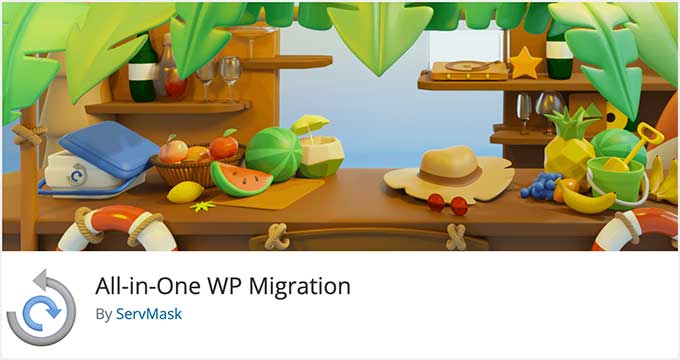
All-in-One WP Migration est une extension de migration WordPress populaire avec un ensemble complet de fonctionnalités. Contrairement à d’autres extensions de la liste, il ne s’agit pas d’un plugin de sauvegarde spécialisé dans les migrations de sites.
Pour :
- Testé et supportant de nombreux fournisseurs d’hébergement WordPress, systèmes d’exploitation, versions PHP, et plus encore.
- Supporte les anciennes versions jusqu’à WordPress 3.3
- Il contourne les limites de taille de fichier de votre hébergeur en important des morceaux de données.
Cons :
- La version gratuite limite la taille des importations à 512 Mo.
- Vous devrez installer WordPress manuellement sur le nouvel emplacement.
- Pour les exportations multisites, vous aurez besoin d’une extension payante distincte.
- Pour utiliser un service de stockage en nuage, vous devez mettre à niveau votre offre vers un service payant.
Prix : L’extension de base est gratuite, mais vous aurez besoin de l’extension Unlimited pour Retirer la restriction de taille d’importation. L’extension Unlimited est disponible au prix de 69 $ pour une licence à vie.
5. Migrer Guru
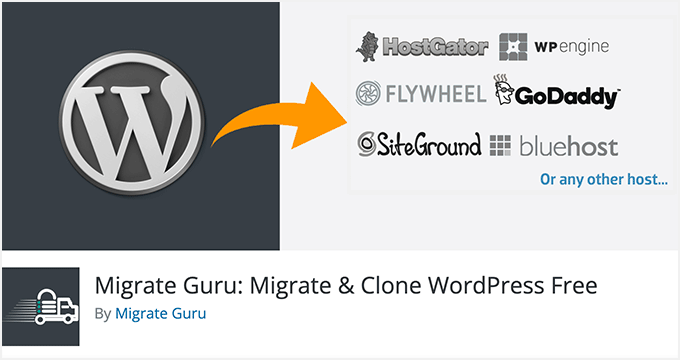
Migrate Guru est une extension de migration WordPress conçue par les créateurs de Blog Vault, une solution de sauvegarde WordPress très populaire. Il est spécialisé dans la migration de sites web vers un nouvel hébergeur ou serveur.
Pour :
- Il supporte presque tous les fournisseurs d’hébergement WordPress les plus populaires.
- Assistant de migration facile dans lequel vous n’avez qu’à saisir les informations d’identification FTP ou cPanel de votre hébergeur de destination, et l’extension s’occupe de tout le reste.
- Fait migrer les URLs mises à jour de votre base de données WordPress et gère les données sérialisées.
- Il peut être utilisé pour migrer des sites de grande taille sans affecter les performances du serveur.
Cons :
- Il ne supporte pas les transferts d’un site local à un site direct ou d’un site direct à un site local.
- Il ne supporte pas entièrement les migrations multisites.
Prix : Gratuit
6. Solid Backups (anciennement BackupBuddy)
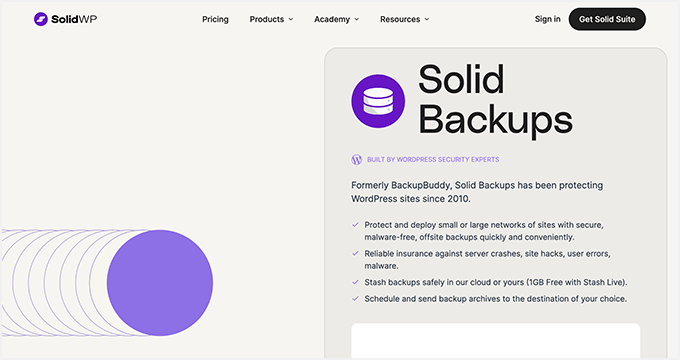
Solid Backups (anciennement BackupBuddy) est l’une des extensions de migration et de sauvegarde WordPress les plus populaires. Il existe depuis 2010 et dispose d’une base de clients/clientes fidèles.
Pour :
- Il est doté de fonctionnalités de sauvegarde, de restauration et de migration planifiées et automatisées, le tout dans un seul et même logiciel.
- Réglez vos planifications de sauvegarde, choisissez les éléments à sauvegarder et stockez-les dans des emplacements distants tels que Google Drive, Dropbox, Amazon S3, etc.
- Transférez facilement votre site de l’hébergeur local vers le serveur live à l’aide d’une sauvegarde WordPress complète.
- Il peut déployer un site WordPress staging sur un serveur direct en un clic.
Cons :
- Il ne supporte pas WordPress multisite.
- Les fonctionnalités de restauration et de migration ne sont pas aussi faciles pour les débutants que certaines autres extensions de cette liste.
Prix : À partir de 99 $ / an pour une licence de site unique. Voir notre avis terminé sur Solid Backups pour plus de détails.
7. Migrate DB Pro
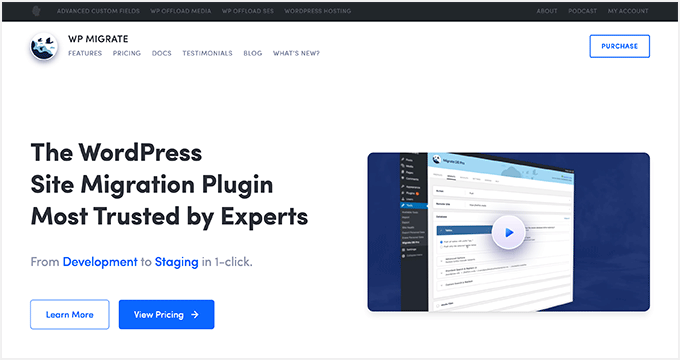
Migrate DB Pro est une puissante extension de migration WordPress conçue spécifiquement pour déplacer des bases de données WordPress d’une installation à une autre. Cependant, il peut également transférer facilement des fichiers multimédias, des thèmes et des plugins avec des modules distincts.
Pour :
- Parfait lorsque vous souhaitez copier rapidement une base de données WordPress d’un site à l’autre.
- Ses puissantes fonctionnalités en font une excellente option pour les développeurs/développeuses.
- Sauvegardez votre base de données existante avant de la remplacer par une nouvelle.
- Trouvez et remplacez n’importe quel texte dans votre base de données.
- Idéal pour les sites de grande taille et les environnements de serveurs d’hébergement complexes.
Cons :
- Pour les migrations terminées, vous aurez besoin de deux modules qui sont uniquement disponibles sous une licence développeur/développeuse onéreuse.
- Il n’est peut-être pas aussi facile à utiliser pour les débutants que certaines autres extensions de la liste.
Prix : À partir de 49 $ pour un seul site. Vous aurez besoin de la licence Plus pour accéder aux modules médias et fichiers, qui vous coûtera 189 $.
Plugins bonus
Ces extensions de migration WordPress fonctionnent dans des situations spécifiques et constituent les meilleures options pour les débutants.
8. Migrateur Bluehost
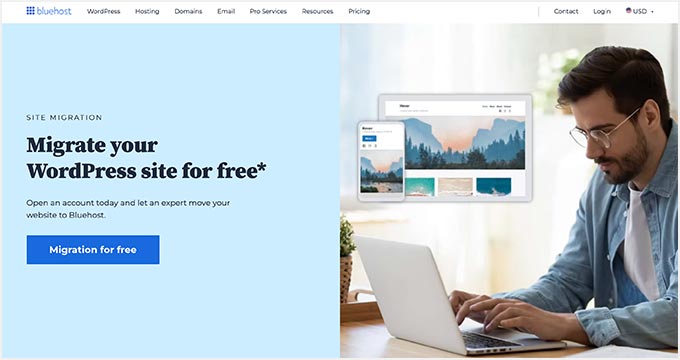
Si vous déplacez votre site WordPress vers Bluehost, cette extension est faite pour vous. Il est fait par Bluehost pour aider les utilisateurs/utilisatrices à déplacer leurs sites vers les serveurs d’hébergement Bluehost.
Bluehost est l’une des meilleures entreprises d’hébergement WordPress. C’est également un fournisseur d’hébergement WordPress officiellement recommandé.
Pour :
- Il fonctionne bien parce qu’il est fait pour transférer de n’importe quelle entreprise d’hébergement vers Bluehost.
- Très simple d’utilisation, il vous suffit de saisir un jeton depuis votre panneau de contrôle de l’hébergeur, et l’extension s’occupe du reste.
- Si vous ne modifiez pas le nom de domaine, un domaine temporaire est automatiquement créé pour le site transféré. Ultérieurement, vous pourrez modifier le DNS pour faire pointer votre nom de domaine.
Cons :
- Il ne peut pas être utilisé pour transférer de l’hôte local vers le site En direct.
- Ne supporte pas WordPress multisite.
Prix : Gratuit. Cependant, vous aurez besoin d’un compte Bluehost pour utiliser ce service.
9. SiteGround Migrator
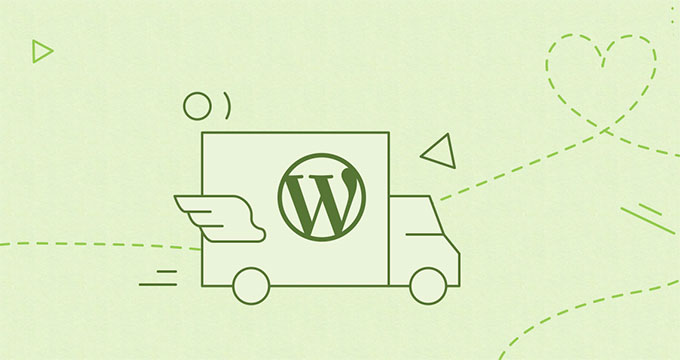
Si vous déplacez votre site WordPress vers SiteGround, cette extension est faite pour vous. Il est fait par SiteGround pour aider les utilisateurs/utilisatrices à déplacer leurs sites vers les serveurs d’hébergement SiteGround.
SiteGround est l’une des meilleures entreprises d’hébergement WordPress. Il s’agit également d’un fournisseur d’hébergement WordPress officiellement recommandé.
Note : Si vous ne voulez pas utiliser l’extension, vous pouvez simplement demander au support de SiteGround. Ils offrent une migration de site gratuite avec leurs offres GrowBig et GoGeek.
Pour :
- Il fonctionne bien parce qu’il est conçu pour un scénario spécifique de transfert de n’importe quelle entreprise d’hébergement vers SiteGround.
- Très simple d’utilisation, il vous suffit de saisir un jeton depuis votre panneau de contrôle de l’hébergeur, et l’extension s’occupe du reste.
- Si vous ne modifiez pas le nom de domaine, un domaine temporaire est automatiquement créé pour le site transféré. Ultérieurement, vous pourrez modifier le DNS pour qu’il pointe vers votre nom de domaine.
Cons :
- Il ne peut pas être utilisé pour transférer de l’hôte local vers le site En direct.
- Il ne supporte pas WordPress multisite.
Prix : Gratuit. L’extension fonctionne lorsque vous souhaitez migrer un site vers le serveur d’hébergement SiteGround.
Bonus : Configuration gratuite d’un blog WordPress
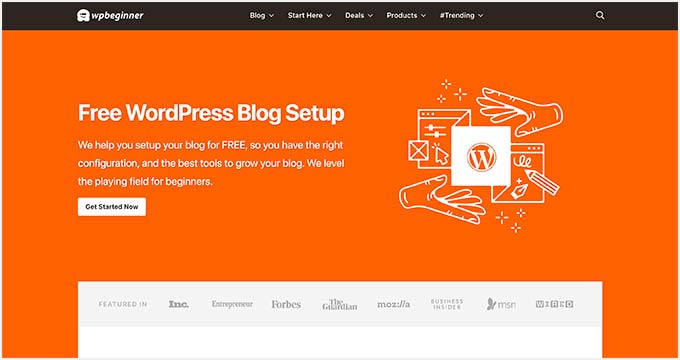
Les extensions mentionnées ci-dessus ne fonctionnent pas sur les sites WordPress.com. Voir la différence entre WordPress.com et WordPress.org.
Pour la plupart des débutants, passer de WordPress.com à WordPress.org n’est pas aussi simple que vous le souhaiteriez. C’est là que notre configuration gratuite de blog entre en jeu.
En principe, vous devez acheter une offre d’hébergement auprès de l’un des fournisseurs d’hébergement WordPress que nous recommandons, et nous transférerons ou configurerons votre blog WordPress.
Pour plus de détails, consultez notre page sur la configuration d’un blog gratuit.
Note : Chez WPBeginner, nous croyons en la transparence. Lorsque vous vous inscrivez à l’un de nos fournisseurs d’hébergement recommandés, nous gagnons une petite commission sans frais supplémentaires pour vous.
Nous recevrions cette commission si nous recommandions uniquement n’importe quelle entreprise d’hébergeur, mais nous ne recommandons que des produits que nous utilisons personnellement et dont nous pensons qu’ils apporteront une valeur ajoutée à nos lecteurs.
Pour
- Vous permet de transférer WordPress.com vers un site WordPress.org auto-hébergé.
- L’équipe d’experts de WPBeginner procède à la migration de vos contenus et médias.
- Des extensions WordPress indispensables sont également installées sur votre site pour vous permettre de démarrer sur les chapeaux de roues.
Cons :
- Migre uniquement les blogs WordPress.com.
- En raison des limitations de WordPress.com, il peut uniquement migrer votre contenu, vos commentaires, vos images et vos médias.
Prix : Gratuit
Conclusion : Quelle est la meilleure extension de migration WordPress ?
Nous pensons que Duplicator Pro est la meilleure extension de migration WordPress sur le marché. Même la version gratuite est un charme pour les petits blogs et sites WordPress.
Nous recommandons également Duplicator dans nos guides de migration WordPress. Consultez nos guides étape par étape pour obtenir des instructions terminées.
- Comment déplacer WordPress vers un nouvel hébergeur et un nouveau serveur ?
- Nom de l’expéditeur WordPress vers un nouveau nom de domaine
- Comment transférer WordPress de l’hôte local vers un serveur direct ?
- Transférer WordPress d’un serveur direct vers un serveur local
WP Migrate DB Pro est un bon choix pour la migration de grands sites, en particulier lorsque vous avez des configurations d’hébergement complexes avec différents environnements. Ce n’est pas notre premier choix parce qu’il n’est pas aussi facile à utiliser pour les débutants.
Ce guide couvre uniquement l’extension de migration qui vous aide à migrer un site WordPress vers un autre serveur ou domaine. Veuillez suivre nos guides ci-dessous si vous souhaitez passer à WordPress depuis une autre plateforme :
- Comment passer de Weebly à WordPress
- Comment passer de Blogger à WordPress
- Comment passer de Medium à WordPress
- Comment passer de Wix à WordPress
- Comment passer de GoDaddy Site builder à WordPress
Nous espérons que cet article vous a aidé à trouver la meilleure extension de migration WordPress pour votre site. Vous pouvez également consulter notre guide sur les meilleures extensions WordPress et les meilleurs services de marketing e-mail pour les petites entreprises.
Si vous avez aimé cet article, veuillez alors vous abonner à notre chaîne YouTube pour obtenir des tutoriels vidéo sur WordPress. Vous pouvez également nous trouver sur Twitter et Facebook.





Syed Balkhi says
Hey WPBeginner readers,
Did you know you can win exciting prizes by commenting on WPBeginner?
Every month, our top blog commenters will win HUGE rewards, including premium WordPress plugin licenses and cash prizes.
You can get more details about the contest from here.
Start sharing your thoughts below to stand a chance to win!
mohadese esmaeeli says
Hi. Can the Duplicator plugin only be used for backup? Can I use it to package and transfer the WordPress site I have created to my hosting as an installation package? Are there any limitations in this regard? Thank you for your guidance.
WPBeginner Support says
You can use the duplicator plugin to create a backups and it would depend on your specific site for transferring. We would recommend taking a look at our article below for understanding the transfer process with Duplicator.
https://www.wpbeginner.com/wp-tutorials/how-to-move-wordpress-to-a-new-host-or-server-with-no-downtime/
Administrateur
Jiří Vaněk says
I’ve probably never been a big fan of these migration tools and prefer doing everything manually through FTP and via phpMyAdmin. With many web hosts in the Czech Republic, you often encounter various server restrictions and limits, and these tools don’t work very well.
WPBeginner Support says
Thank you for sharing your experience, normally if you reach out to your host they should be able to help allow the plugins to work but if not the manual method is still good
Administrateur
Mikolaj says
What is a « unreliable internet » for Duplicator Pro? Is 50 Mbps sufficient? It’s not for a large website
WPBeginner Support says
That should be fine, the unreliable warning is more for if your internet normally disconnects when using it or other similar issues.
Administrateur
Ralph says
I’m thinking about moving my site to another hosting as mine will end in 2 or 3 months and it is becoming more and more expensive for not much more or faster load times.
I’m using UpdraftPlus for automatic backup everyday that is sent to my Google Drive but didn’t know it can help with moving sites. Good to know!
WPBeginner Support says
Glad we could share that it would work for this
Administrateur
Adam Michalak says
As a WordPress developer, I find this article’s roundup of the best WordPress migration plugins quite insightful. Website migrations can be tricky, and having the right tool is essential. Here’s my take on these plugins:
Duplicator Pro: A top choice for its user-friendly step-by-step wizard and versatility in handling various migration scenarios.
UpdraftPlus Premium: While primarily a backup plugin, its migration tool is a handy addition, especially for existing UpdraftPlus users.
Jetpack: Jetpack’s inclusion of VaultPress for backups and migrations is beneficial, but its pricing and setup complexity may be a drawback.
All-in-One WP Migration: A flexible solution that supports multiple hosting providers and older WordPress versions, suitable for various migration needs.
Migrate Guru: Ideal for those moving their websites to new hosts or servers, thanks to its easy-to-use migration wizard.
Solid Backups (Formerly BackupBuddy): Offers a comprehensive solution, but may be less beginner-friendly.
Migrate DB Pro: Geared towards developers, it efficiently handles WordPress database migrations and more complex scenarios.
Bonus Plugins: Bluehost Migrator and SiteGround Migrator are great for specific hosting provider migrations.
Free Blog Setup: A valuable service for WordPress.com to WordPress.org migrations.
In summary, Duplicator Pro is the top pick for its user-friendliness and reliability. However, other plugins have their merits and are worth considering based on your unique requirements.
I’d love to hear other wordpress developers’ opinions on which tool they think is best
WPBeginner Support says
Thank you for sharing your opinion
Administrateur
Jamie VanRaalte says
AIO Migration is easily my favorite and worth the purchase to remove the file size limitation. I also use WPVivid and have had good results. I want to try out Migrate Guru though!
WPBeginner Support says
Thanks for sharing your experience and the ones you prefer!
Administrateur
Alice Elliott says
I have a question. I have a website which I want to move the content over to another website. Such as all the blog posts. Which migration plugin is the most suitable for this? Also I will have to direct the old URL to the new URL so that old links continue to send visitors to the posts which have been transferred over. What is the best procedure for this?
WPBeginner Support says
All of the plugins in our list should be able to transfer your content to your new site. If you changed your domain name then we would recommend taking a look at our guide below that goes over redirecting your content
https://www.wpbeginner.com/wp-tutorials/how-to-properly-move-wordpress-to-a-new-domain-without-losing-seo/
Administrateur
Lukasz L says
I recently undertook a website migration The importance of using a WordPress migration plugin became evident as it streamlined the transfer of not just the database but also files, plugins, and themes. The potential pitfalls of a manual migration via FTP were highlighted, making me appreciate the convenience and security that a good migration plugin provides.
The importance of using a WordPress migration plugin became evident as it streamlined the transfer of not just the database but also files, plugins, and themes. The potential pitfalls of a manual migration via FTP were highlighted, making me appreciate the convenience and security that a good migration plugin provides.
I successfully used Updraft mentioned in the article, and the entire process was surprisingly smooth. The plugin efficiently handled the intricate aspects of the migration, ensuring minimal downtime and preserving the integrity of my website’s SEO rankings.
The comprehensive comparison of various migration plugins in the article was insightful, providing a clear overview of the options available. However, I’d love to hear from the community about their experiences with different migration plugins. Have you tried any other migration plugins, and how did they compare to your expectations?
WPBeginner Support says
We hope others share their experiences with these and possibly other plugins as well
Administrateur
Suresh.tech says
Updraftplus is the best option in the list.
Alyssa Maac says
Hello, WPBeginner Team,
What’s the best way to export and import huge ecommerce website from my localhost without access to cpanel and phpmyadmin?
WPBeginner Support says
You would want to reach out to your hosting provider as if they don’t have cpanel they normally have another tool for your site’s content and a different location to access phpMyAdmin
Administrateur
Talha says
Thanks for this amazing information.
Let me know one thing. Like size limit of 512 mb in « all in one wp migration », what is the size limit of Free version of Duplicator pro?
WPBeginner Support says
That sounds like you’re hitting the maximum file upload size limit rather than something from the plugin, you may want to take a look at our article here:
https://www.wpbeginner.com/wp-tutorials/how-to-increase-the-maximum-file-upload-size-in-wordpress/
Administrateur